PC가 자주 꺼지는 문제는 사용자에게 큰 불편을 초래합니다. 특히, 이 문제의 원인이 열 문제일 경우, 하드웨어 손상으로 이어질 수 있어 더욱 신경 써야 합니다. 따라서 문제를 해결하기 전에 점검해야 할 사항들이 있습니다. 이 글에서는 자주 꺼지는 PC의 원인을 파악하기 위한 체크리스트를 소개하고자 합니다. 정확하게 알려드릴게요!
자주 묻는 질문 (FAQ) 📖
Q: PC가 자주 꺼지는 이유는 무엇인가요?
A: PC가 자주 꺼지는 이유는 여러 가지가 있을 수 있습니다. 가장 흔한 원인은 과열, 전원 공급 문제, 하드웨어 고장, 또는 소프트웨어 충돌입니다. 특히 과열은 CPU나 GPU의 온도가 지나치게 높아질 경우 발생하며, 이로 인해 시스템이 자동으로 꺼질 수 있습니다.
Q: 열 문제를 확인하는 방법은 무엇인가요?
A: 열 문제를 확인하려면 우선 PC의 내부 청소를 통해 먼지를 제거하고, 팬이 정상적으로 작동하는지 확인합니다. 또한, HWMonitor와 같은 소프트웨어를 사용하여 CPU와 GPU의 온도를 모니터링할 수 있습니다. 일반적으로 CPU 온도가 80도 이상일 경우 과열을 의심해볼 필요가 있습니다.
Q: 수리 전 어떤 점을 체크해야 하나요?
A: 수리 전에는 전원 케이블과 콘센트 연결을 확인하고, 메모리와 그래픽 카드 등의 하드웨어가 제대로 장착되어 있는지 점검해야 합니다. 또한, 바이러스 검사와 시스템 업데이트를 통해 소프트웨어 문제를 해결해보는 것도 좋은 방법입니다.
PC의 전원 공급 상태 확인하기
전원 케이블 점검
PC가 자주 꺼지는 경우 첫 번째로 확인해야 할 것은 전원 케이블입니다. 전원 케이블이 느슨해지거나 손상된 경우, 불안정한 전력 공급으로 인해 PC가 꺼질 수 있습니다. 전원 소켓과 연결된 부분뿐만 아니라, PC 내부 파워 서플라이와 메인보드 연결도 꼼꼼히 살펴보세요. 또한, 멀티탭을 사용하는 경우에는 멀티탭 자체의 문제가 원인이 될 수도 있으니 직접 꽂아 테스트해 보는 것도 좋은 방법입니다.
파워 서플라이 점검
파워 서플라이는 PC의 심장과 같은 역할을 합니다. 만약 파워 서플라이에 문제가 생기면 전압이 불안정해져 PC가 제대로 작동하지 않을 수 있습니다. 파워 서플라이가 과열되거나 고장이 난 경우에도 이런 문제가 발생할 수 있습니다. 이럴 때는 전문가에게 진단을 받거나 새로 교체하는 것이 좋습니다. 또한, 파워 서플라이의 용량이 시스템 요구 사항에 맞는지도 확인해야 합니다.
메인보드 상태 점검
메인보드는 모든 하드웨어를 연결하는 중심적인 역할을 합니다. 메인보드에서 이상 신호가 발생하면 시스템 전체에 영향을 미칠 수 있습니다. 특히, 메인보드의 전원 커넥터 부위나 다른 연결부위에서 부식이나 손상이 있는지 체크해야 합니다. 이외에도 메인보드에 장착된 부품(예: RAM, 그래픽 카드 등)이 제대로 장착되었는지도 확인해 보세요.
냉각 시스템 점검하기
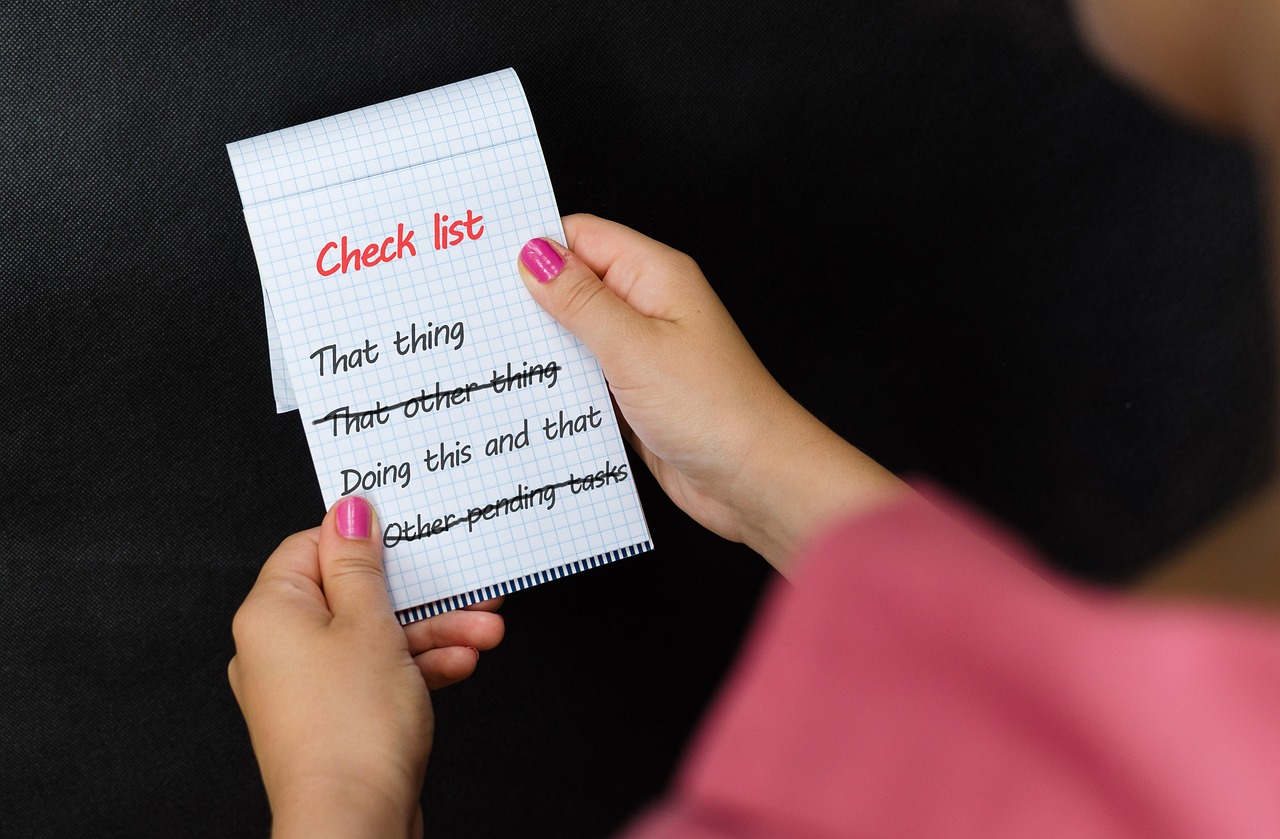
자주 꺼지는 PC, 열 문제일까? 수리 전 체크리스트
CPU 쿨러 상태 확인
CPU 쿨러는 CPU의 온도를 조절하는 데 중요한 역할을 합니다. 쿨러에 먼지가 많이 쌓여 있거나 팬이 돌아가지 않는다면 CPU 온도가 급격히 상승할 수 있고, 결국 시스템이 강제로 꺼질 수도 있습니다. 따라서 정기적으로 쿨러를 청소하고 팬이 정상적으로 작동하는지 확인하세요.
케이스 팬 점검
케이스 내부의 열을 효과적으로 배출하기 위해서는 케이스 팬도 필수적입니다. 케이스 팬이 작동하지 않으면 내부 온도가 상승하게 되고 이는 전체적인 시스템 성능에 악영향을 줄 수 있습니다. 따라서 케이스 팬들이 원활하게 돌아가는지 여부를 체크하고 필요시 교체해주는 것이 좋습니다.
온도 모니터링 소프트웨어 활용하기
온도 모니터링 소프트웨어를 사용하면 실시간으로 PC 내부 온도를 체크할 수 있어 매우 유용합니다. HWMonitor와 같은 프로그램을 통해 CPU 및 GPU 온도를 모니터링하며, 특정 온도를 초과할 경우 경고음을 설정하여 미리 문제를 예방할 수 있습니다.
| 문제 종류 | 증상 | 점검 방법 |
|---|---|---|
| 전원 문제 | 자주 꺼짐 | 전원 케이블 및 파워 서플라이 상태 확인 |
| 열 문제 | 과열로 인한 자동 종료 | 쿨러 및 팬 작동 여부 체크, 청소 필요성 검토 |
| 하드웨어 결함 | 불규칙한 재부팅 또는 오류 발생 | 모든 하드웨어 연결 상태 및 메인보드 점검 |
소프트웨어 및 드라이버 문제 분석하기
운영 체제 업데이트 확인하기
PC가 자주 꺼지는 이유 중 하나는 운영 체제나 드라이버의 버그일 수 있습니다. 최신 업데이트를 적용하지 않은 경우 시스템 안정성이 저하될 수 있으므로 정기적으로 운영 체제를 업데이트하는 것이 중요합니다.
바이러스 검사 실행하기
악성 코드나 바이러스가 침투하면 시스템 성능 저하와 함께 예기치 않은 종료 현상이 발생할 수 있습니다. 신뢰할 수 있는 백신 프로그램을 사용하여 바이러스 검사를 실시하고, 발견되는 모든 위협 요소를 제거해야 합니다.
임시 파일 및 레지스트리 정리하기
PC 사용 시간이 길어질수록 임시 파일이나 불필요한 레지스트리 항목이 축적되어 시스템 속도가 느려지고 불안정해질 가능성이 높습니다. 이럴 땐 CCleaner와 같은 도구를 사용하여 정기적으로 임시 파일과 레지스트리를 정리해 주는 것이 좋습니다.
하드웨어 업그레이드 고려하기
RAM 용량 확대 고려하기
RAM 용량이 부족하면 다중 작업 시 성능 저하와 함께 PC가 불안정하게 작동할 가능성이 높습니다. 특히 게임이나 고사양 프로그램을 사용할 때 이러한 현상이 두드러집니다. 이럴 경우 RAM 추가 설치를 고려하여 전체적인 성능 향상을 도모할 수 있습니다.
SSD로 변경 고려하기
HDD에서 SSD로 업그레이드를 하면 데이터 접근 속도가 획기적으로 빨라져 전체적인 성능 개선 효과를 가져올 수 있습니다. 또한 SSD는 발열 관리 측면에서도 더 나은 선택일 가능성이 높으므로 성능 저하 문제 해결에도 도움이 됩니다.
그래픽 카드 교체 검토하기
게임이나 그래픽 작업에서 잦은 종료 현상이 발생한다면 그래픽 카드의 성능 부족도 원인이 될 수 있습니다. 최신 게임들은 높은 사양을 요구하며 구형 그래픽 카드는 이를 감당하지 못할 수 있기 때문입니다. 새로운 모델로 업그레이드를 통해 안정성과 성능 모두 잡는 것이 좋습니다.
PС 사용자 환경 개선 방안 찾기

자주 꺼지는 PC, 열 문제일까? 수리 전 체크리스트
환기 공간 확보하기
PC 주변 환경 역시 열 문제에 큰 영향을 미칩니다 . 통풍이 잘 되는 장소에 PC를 배치하거나 주변 물건들을 치워서 환기가 잘 되도록 하는 것이 중요합니다 . 만약 바닥에 놓여 있다면 먼지가 많이 쌓일 우려가 있으니 책상 위로 올려놓는 것도 좋은 방법입니다 .
온도 조절 장치 활용하기

자주 꺼지는 PC, 열 문제일까? 수리 전 체크리스트
실내 온도가 너무 높으면 PC 내부 온도 역시 올라가기 마련입니다 . 에어컨이나 선풍기를 이용하여 실내 온도를 적절히 유지하는 것도 유효한 방법 중 하나입니다 . 특히 여름철에는 이러한 장치를 통해 운영 체제가 안정적으로 작동하도록 도울 필요가 있습니다 .
사용 패턴 수정 고려하기
PC 사용 패턴 자체를 다시 한 번 돌아볼 필요도 있습니다 . 무리하게 여러 작업을 동시에 수행하거나 과도한 그래픽 처리 작업은 피하는 것이 좋습니다 . 평소보다 더 가벼운 작업으로 대체하거나 일정을 조정하여 컴퓨터 사용량을 분산시키면 보다 안정적인 환경에서 작업할 수 있을 것입니다 .

자주 꺼지는 PC, 열 문제일까? 수리 전 체크리스트
마무리하며 되돌아보기
PC가 자주 꺼지는 문제는 다양한 원인에 의해 발생할 수 있습니다. 전원 공급 상태, 냉각 시스템, 소프트웨어 및 하드웨어 결함 등을 종합적으로 점검하는 것이 중요합니다. 정기적인 유지보수와 적절한 환경 조성을 통해 이러한 문제를 예방할 수 있습니다. 이러한 점검과 개선을 통해 더욱 안정적이고 효율적인 PC 사용이 가능해질 것입니다.
유용한 참고 자료
1. PC 전원 공급 장치 선택 가이드
2. CPU 쿨러 청소 방법
3. 최신 드라이버 업데이트 방법
4. 바이러스 검사 프로그램 추천 리스트
5. SSD 설치 및 데이터 이전 가이드
주요 내용 다시 정리
PC가 자주 꺼지는 문제의 원인을 확인하기 위해 전원 케이블과 파워 서플라이 상태를 점검해야 합니다. 냉각 시스템의 작동 여부도 중요하며, 소프트웨어 업데이트와 바이러스 검사를 통해 안정성을 높일 수 있습니다. 하드웨어 업그레이드를 고려하고 사용자 환경 개선을 통해 성능을 최적화할 수 있습니다.
